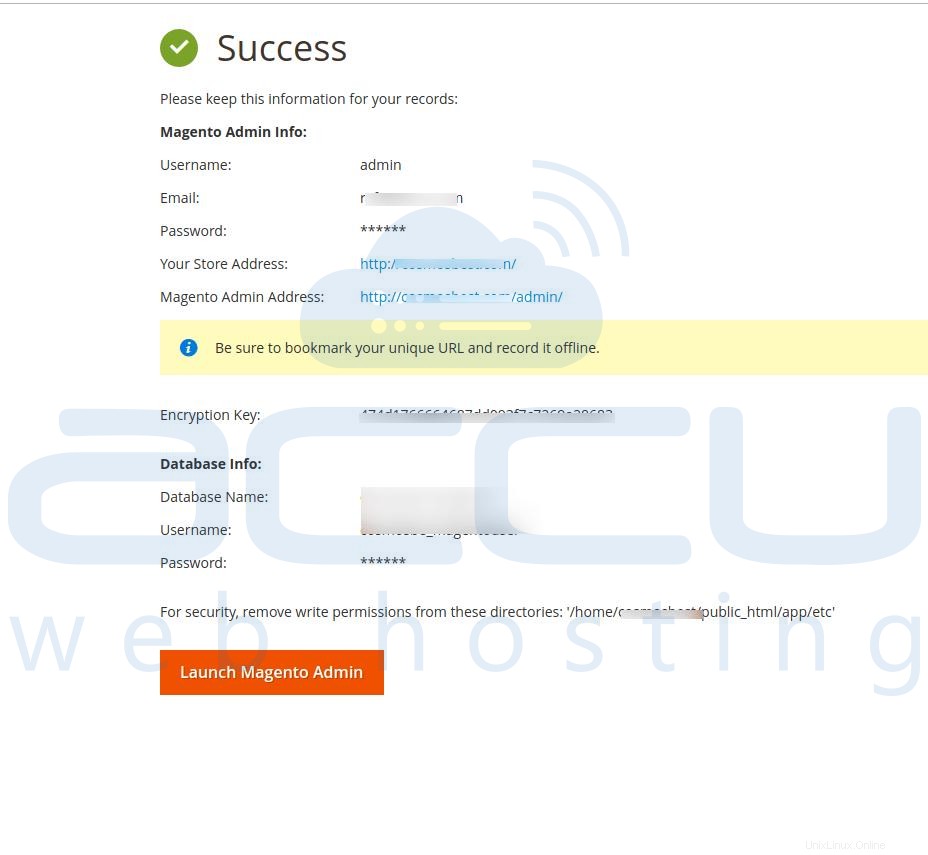Möchten Sie Magento 2.4.2 auf Centos mit cPanel installieren? Bitte lesen Sie Magento 2.4.2 installieren auf cPanel für weitere Details.
Systemanforderung :
- Betriebssystem :Centos, Debian, Ubuntu, RHCE
- RAM :2 GB (für Magento-Update erforderlich)
- Webserver :Apache 2.2 und höher oder Nginx
- MySQL :5.6 oder höher
- PHP :7,3
- PHP-Erweiterung :bc-math, hash, zip
- Laden Sie Magento von dieser URL herunter . Sie müssen ein Konto erstellen, um die ZIP-Datei herunterzuladen. Wenn Sie über das Konto verfügen, können Sie sich anmelden und es herunterladen.
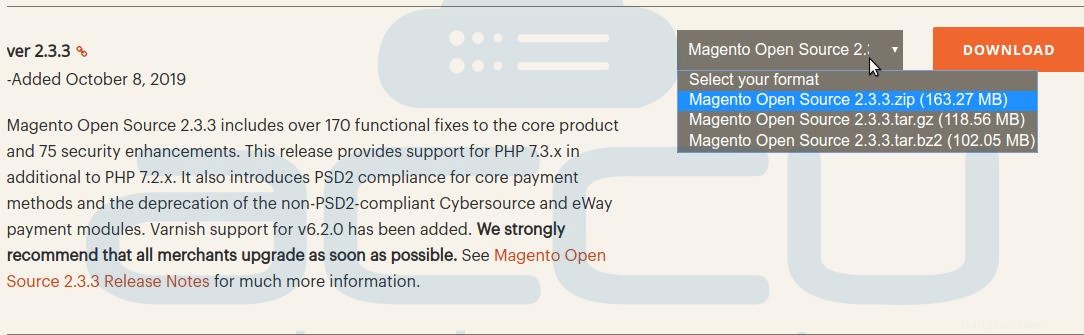
- Laden Sie die Magento-Zip-Datei auf cPanel hoch. Bitte klicken Sie auf diesen Link finden Sie die Schritte zum Hochladen von ZIP-Dateien in cPanel.
- Klicken Sie mit der rechten Maustaste und extrahieren Sie die ZIP-Datei in public_html.
- Greifen Sie auf die Website-URL zu im Browser und starten Sie den Magento Installationsprozess.
- Klicken Sie auf Zustimmen und einrichten Magento.
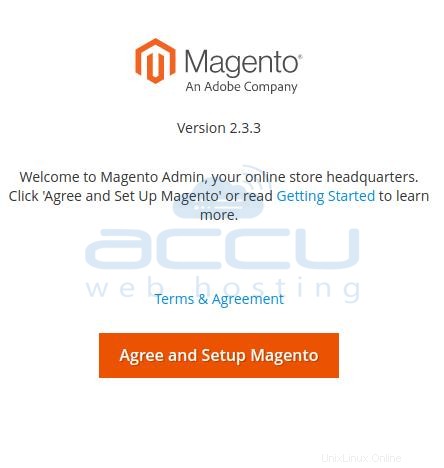
- Klicken Sie auf Bereitschaftsprüfung starten . Es überprüft die PHP-Version, die Einstellungen, die Erweiterung und die Dateiberechtigung. Klicken Sie auf Weiter Schaltfläche.
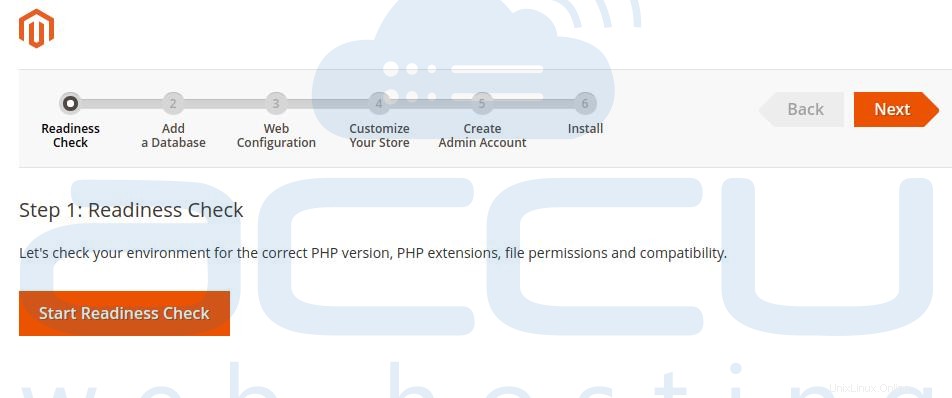
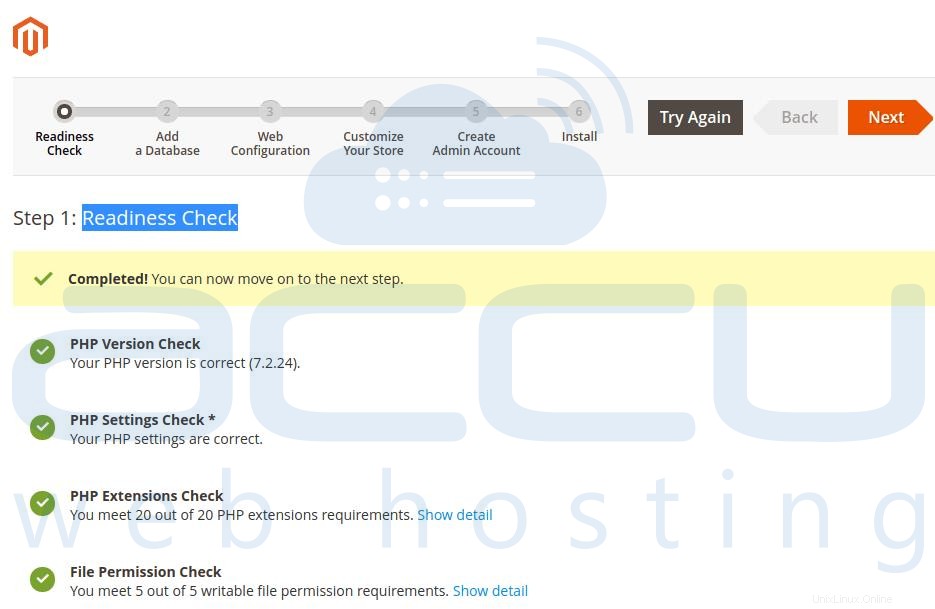
- Datenbankdetails hinzufügen. Erstellen Sie eine MySQL-Datenbank mit diesem Link und erstellen Sie einen MySQL-DB-Benutzer mit den folgenden Links.
- MySQL-Datenbank erstellen
- MySQL-Datenbankbenutzer erstellen

- Geben Sie folgende Webkonfigurationen ein:
- Geschäftsadresse :Ihr Geschäftsname/Website-Name
- Magento-Admin-Adresse :Ihr Storename/Admin
- Erweiterte Optionen:
- HTTPS-Option :Aktivieren Sie beide Kontrollkästchen, wenn Sie SSL für beide URLs verwenden möchten.
(A) HTTPS für Magento Storefront verwenden
(B) Verwenden Sie HTTPS für Magento Admin
- HTTPS-Store-Adresse :Geben Sie die https-URL für die Geschäftsadresse ein.
- Verschlüsselungsschlüssel :Lass es so wie es ist. (Ich möchte einen von Magento generierten Schlüssel verwenden)
- Sitzung speichern :DB (Speichern Sie die Sitzung in der Datenbank. Das Speichern der Sitzung in der Datei erhöht die Inodes auf dem Server)
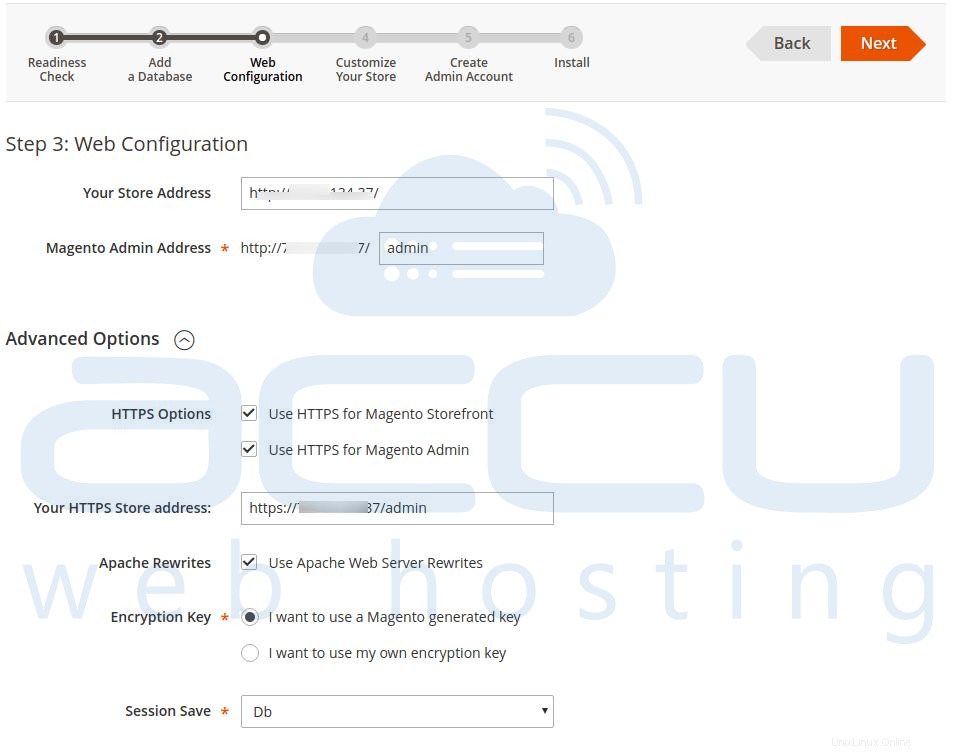
- Shop mit Standardzeit, -währung und -sprache anpassen. Wählen Sie Erforderliche Modulkonfigurationen oder Alle auswählen für alle Modulkonfigurationen für Magento und klicken Sie auf Weiter Schaltfläche.
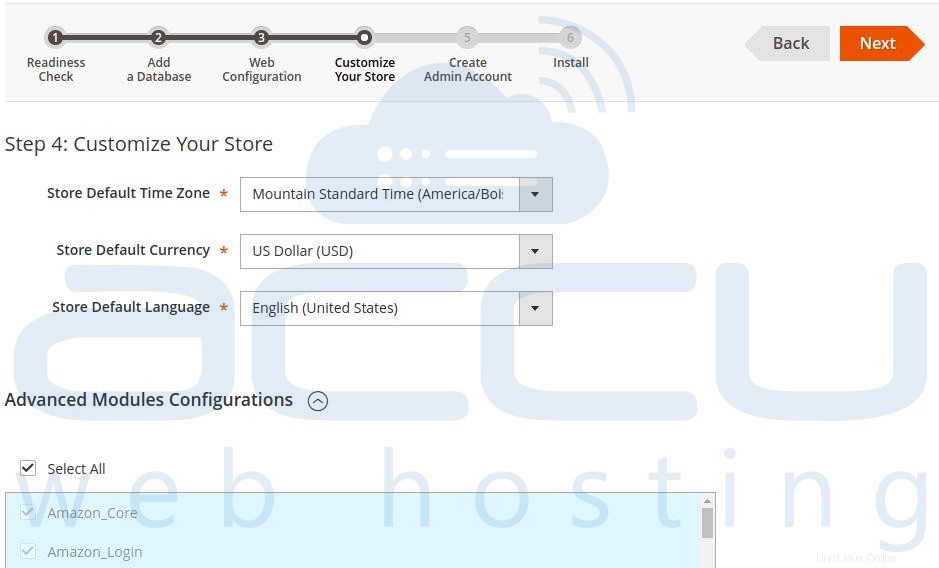
- Klicken Sie auf Jetzt installieren Taste.
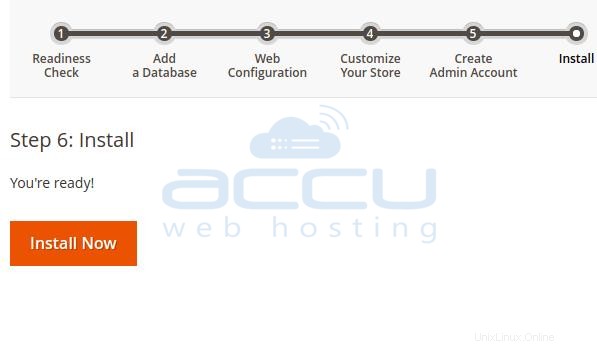
- Der Installationsvorgang kann einige Minuten dauern.
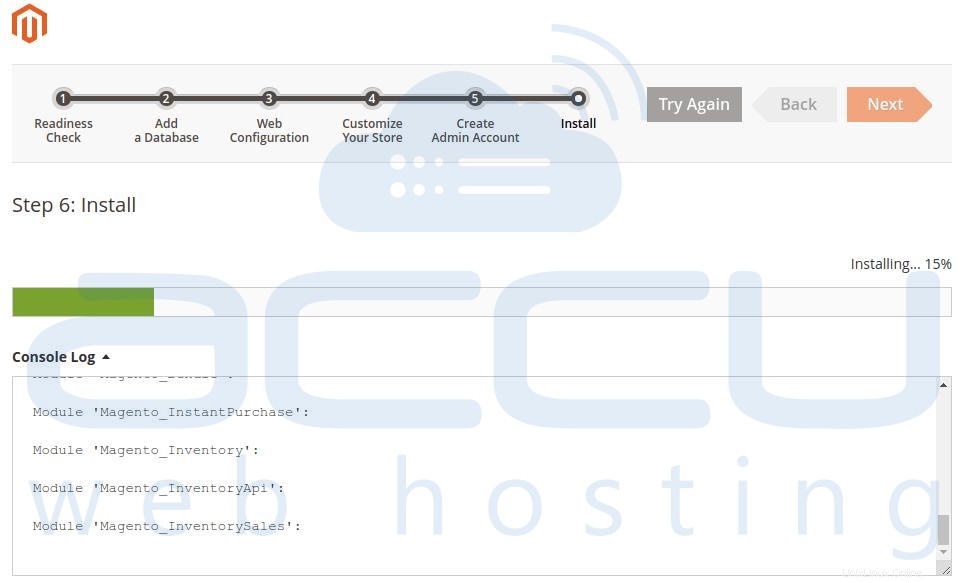
- Geben Sie die Details des Admin-Kontos ein. Bitte bewahren Sie diese Details an einem sichereren Ort auf, da Sie nach Abschluss der Installation das Administratorkonto eingeben müssen. Greifen Sie mit der URL websitename/admin auf das Magento-Admin-Panel zu, indem Sie auf Magento Admin starten klicken Button nach erfolgreicher Installation von Magento.